Jak přidat programy do spuštění v systému Windows 10
Co vědět
- Otevřete dialogové okno Spustit, zadejte shell: spuštění, poté klepněte pravým tlačítkem myši do složky Po spuštění a vyberte Nový > Zkratka přidat program.
- Pokud aplikaci nemůžete najít, zadejte shell: složka aplikací v dialogovém okně Spustit a poté přetáhněte aplikace z této složky do složky Po spuštění.
- Některé aplikace nabízejí možnost „spustit při spuštění“, což je jednodušší způsob, jak přidat program ke spuštění ve Windows 10.
Tento článek vysvětluje, jak přidat program do spuštění ve Windows 10. Aplikace, které jsou označeny jako spouštěcí programy, se spouštějí při spouštění systému Windows 10.
Jak přidat programy do spuštění v systému Windows 10
Spouštění aplikací při spuštění můžete povolit nebo zakázat v Ovládacích panelech spouštění aplikací a na hlavním panelu, ale nové spouštěcí programy můžete přidávat pouze prostřednictvím spouštěcí složka.
Některé moderní aplikace mají ve svých možnostech zabudovanou funkci „spustit při spuštění“. Pokud má vaše aplikace tuto možnost, je její zapnutí mnohem jednodušší než následující metoda, která je navržena tak, aby fungovala se všemi programy.
-
zmáčkni klíč Windows + R otevřete dialogové okno spuštění.
-
Typ shell: spuštění v dialogovém okně spuštění a stiskněte Vstupte na vaší klávesnici.
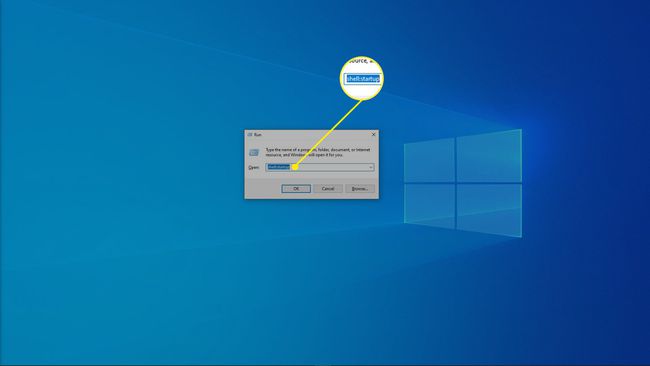
-
Klikněte pravým tlačítkem na spouštěcí složku a klikněte Nový.
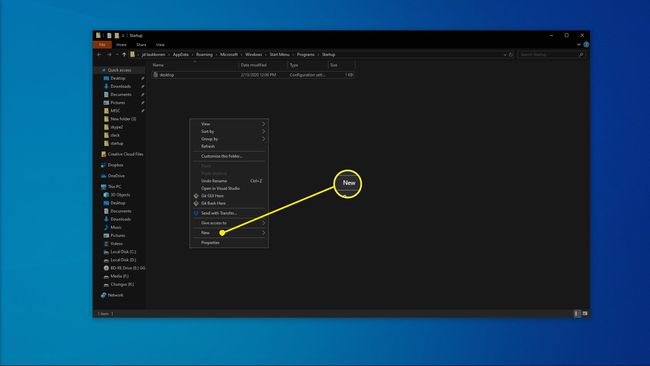
-
Klikněte Zkratka.
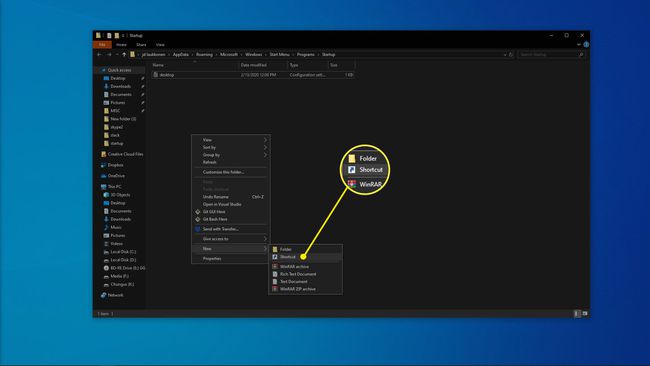
-
Zadejte umístění programu, pokud jej znáte, nebo klikněte Procházet k vyhledání programu ve vašem počítači.
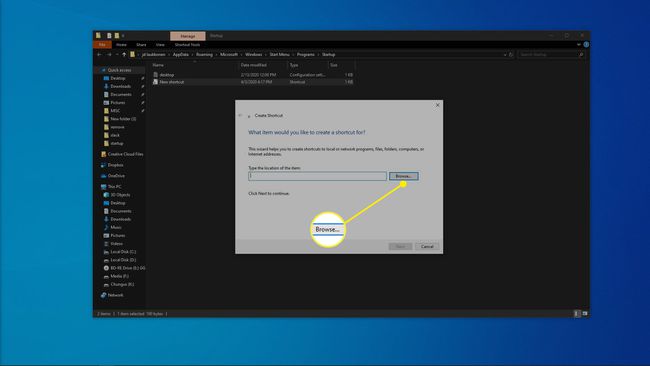
Pokud svou aplikaci nemůžete najít, zkuste otevřít dialogové okno Spustit zálohování a psát shell: složka aplikací. Libovolnou aplikaci z této složky můžete přetáhnout do spouštěcí složky a okamžitě vytvořit zástupce.
-
Klikněte další.
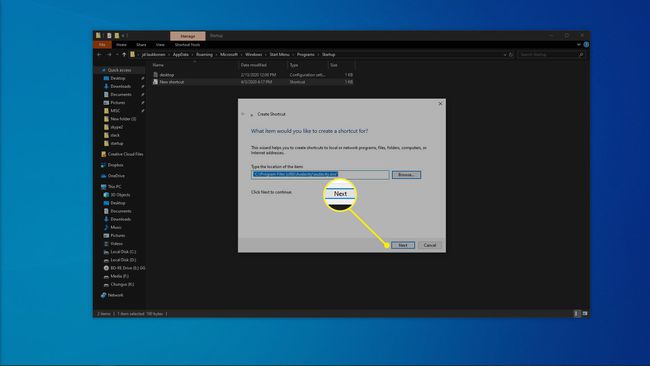
-
Zadejte název zkratky a klikněte Dokončit.
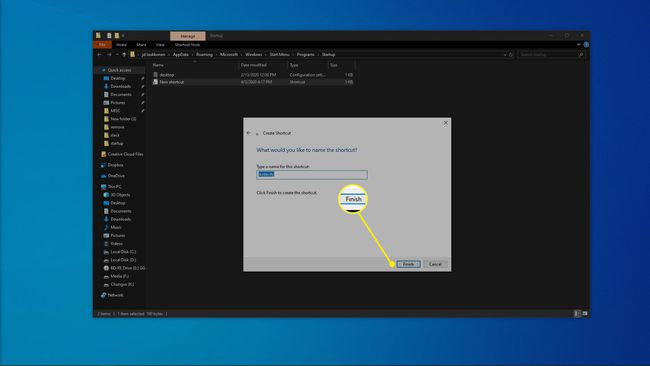
Vytvořte další odkazy pro jakékoli další programy, které chcete automaticky spouštět při spuštění systému Windows.
Restartujte počítač a nové programy se automaticky spustí.
Co je spouštěcí složka systému Windows?
Spouštěcí složka Windows je složka, ve které systém Windows hledá programy ke spuštění při každém spuštění. To byl jediný způsob, jak spravovat spouštěcí programy ve starších verzích Windows. Přidání zástupce programu způsobí, že se tento program spustí při spuštění systému Windows, a odstranění zástupce programu zastaví jeho spuštění při spuštění systému Windows.
Zatímco Windows 10 se přesunul na novější ovládací panel spouštění aplikací jako primární způsob správy aplikací, spouštěcí složka zůstává pro uživatele nejlepším způsobem, jak přidávat své vlastní spouštěcí programy.
Nevýhody přidávání programů do spouštěcí složky ve Windows 10
Výhody přidávání programů, které používáte každý den, do spouštěcí složky Windows 10 jsou zřejmé. Místo čekání na spuštění Windows a následného ručního klikání na vše, co každý den spouštíte, stačí zapnout počítač a počkat, až se vše načte.
Problém je v tom, že načítání programů spolu se systémem Windows nějakou dobu trvá a každý načtený program zabírá zdroje, jako je paměť a výkon procesoru. Načtěte příliš mnoho nepotřebných programů a zjistíte, že Windows 10 se spouští pomalu a může dokonce zůstat pomalý i po načtení všeho.
Pokud změníte názor na programy, které jste přidali do spouštěcí složky, můžete jednoduše odstranit zástupce, abyste zabránili spuštění těchto programů při každém zapnutí počítače. Můžete také změnit spouštěcí programy ve Windows 10 pomocí správce úloh nebo ovládacího panelu spouštěcí aplikace.
Co dělat, pokud máte příliš mnoho spouštěcích programů Windows 10
Máte-li nějaké základní programy, které používáte k práci každý den, nebo používáte počítač hlavně k hraní a konkrétní hru, zkuste přidat programy, které jsou pro vás důležité, a poté odebrat programy, které nikdy nepoužíváte.
Váš počítač pravděpodobně přišel s bloatware ve skutečnosti nikdy nepoužíváte a aplikace jsou často nastaveny tak, aby se spouštěly při spuštění systému Windows, i když si to nepřejete. Zakažte tyto spouštěcí programy, přidejte ty, které chcete, a budete si užívat pohodlí i rychlejší spouštění.
